Como usar o Power BI para analisar dados financeiros
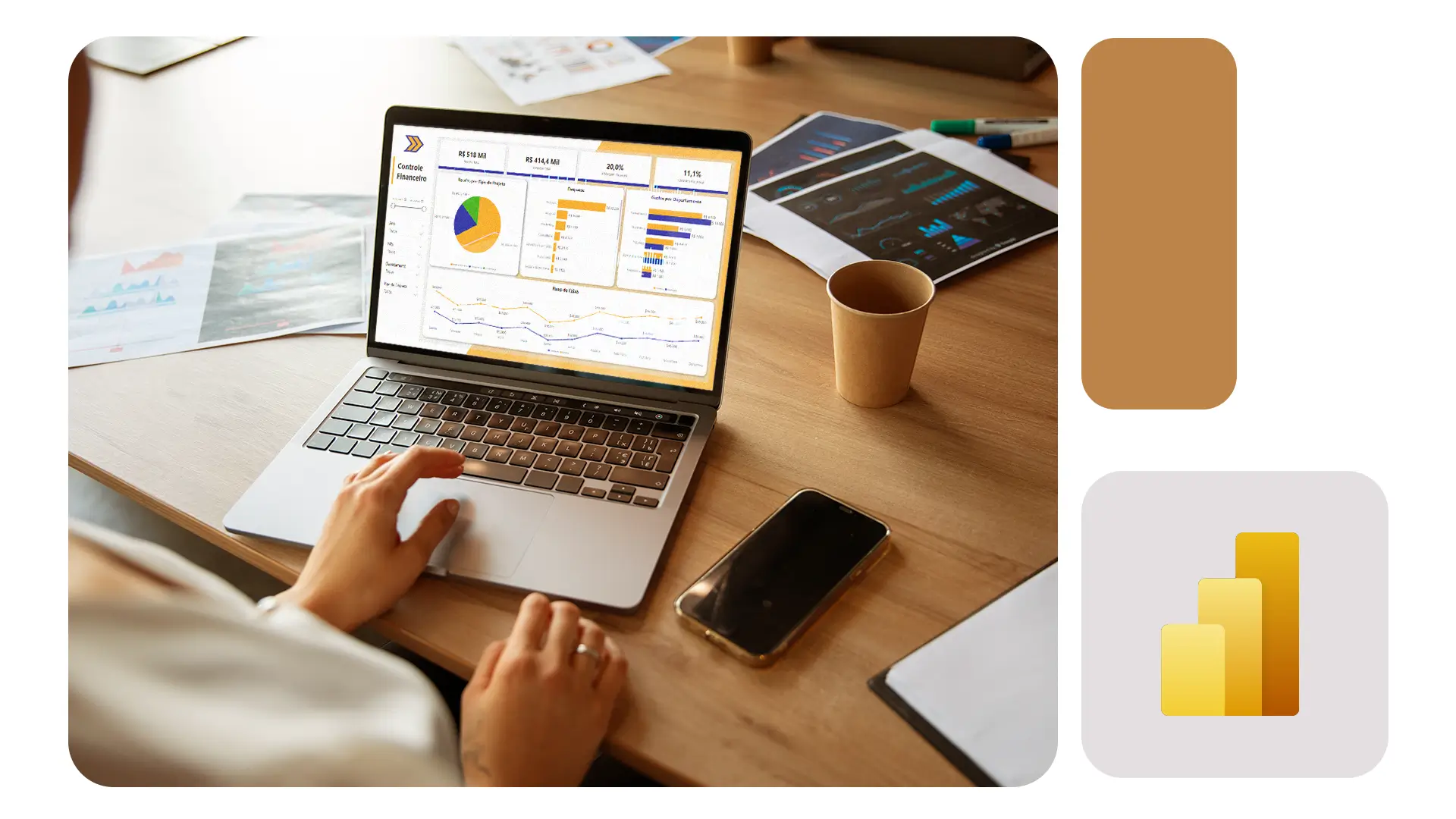
A análise financeira é um dos pilares para a tomada de decisões estratégicas em empresas de todos os tamanhos. Controlar receitas, despesas, margens de lucro e fluxo de caixa são atividades indispensáveis para manter a saúde financeira do negócio. No entanto, o desafio muitas vezes reside na quantidade e na complexidade dos dados financeiros.
O Power BI, desenvolvido pela Microsoft, permite que você integre dados de diferentes fontes, organize informações e crie visualizações dinâmicas e interativas. Além disso, ele facilita a identificação de padrões e tendências, auxiliando na previsão de cenários futuros e no monitoramento de métricas importantes.
Neste artigo, vamos explorar, de maneira didática e com exemplos práticos, como usar o Power BI para transformar dados financeiros em insights valiosos.
Boa leitura!
Preparação dos dados
Antes de iniciar todo o processo, é imprescindível fazer a preparação adequada dos dados que serão utilizados. Para isso, é necessário seguir três passos essenciais:
1. Coleta de dados
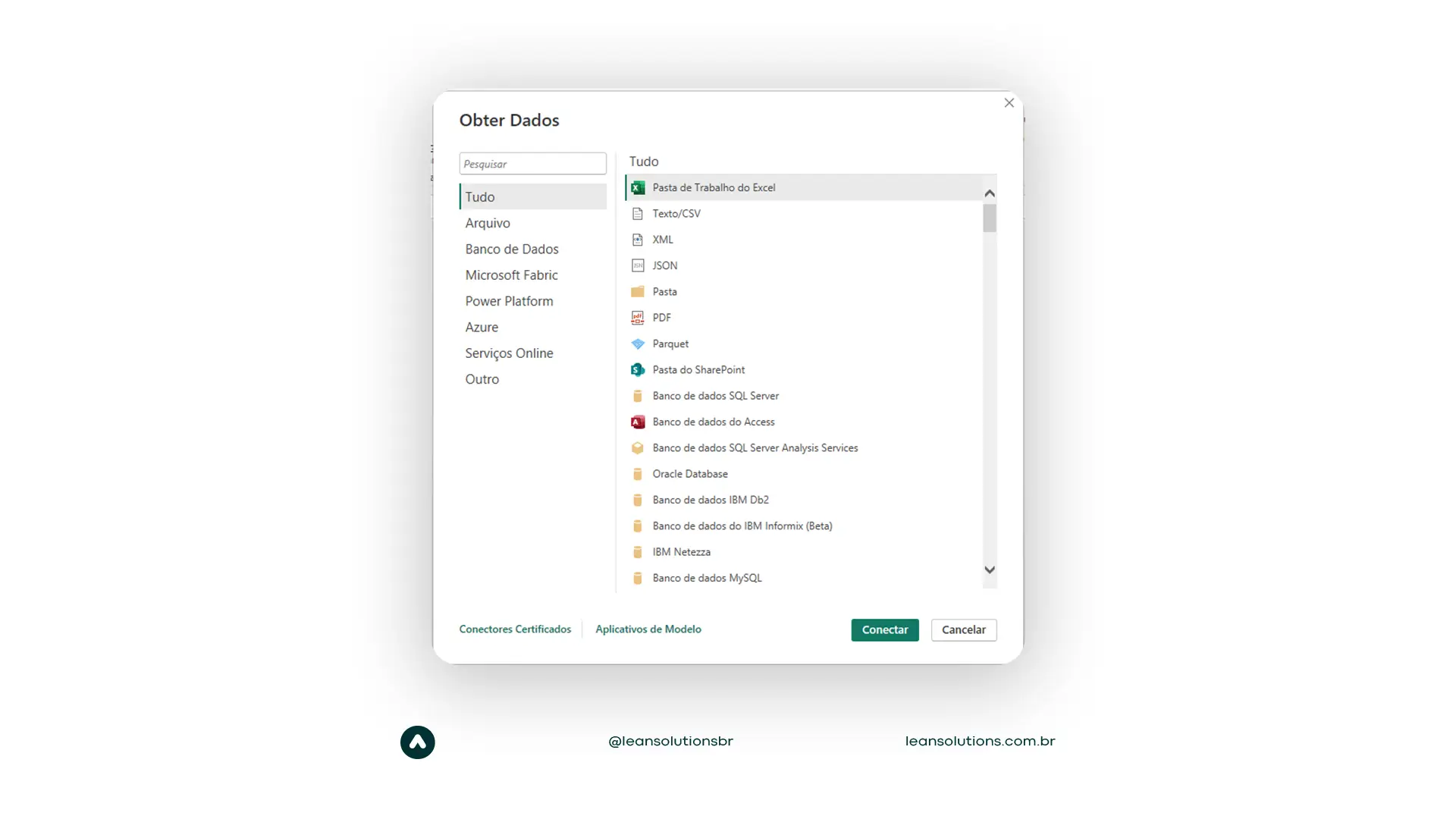
Antes de criar dashboards ou gerar insights, é fundamental reunir os dados. Em finanças, as fontes mais comuns são:
No Power BI, conectar-se a essas fontes é simples:
Exemplo prático: imagine que sua empresa utiliza um sistema ERP para registrar vendas e outro para controlar despesas. Com o Power BI, você pode integrar essas informações em um único relatório, cruzando dados para calcular a lucratividade.
2. Tratamento de dados
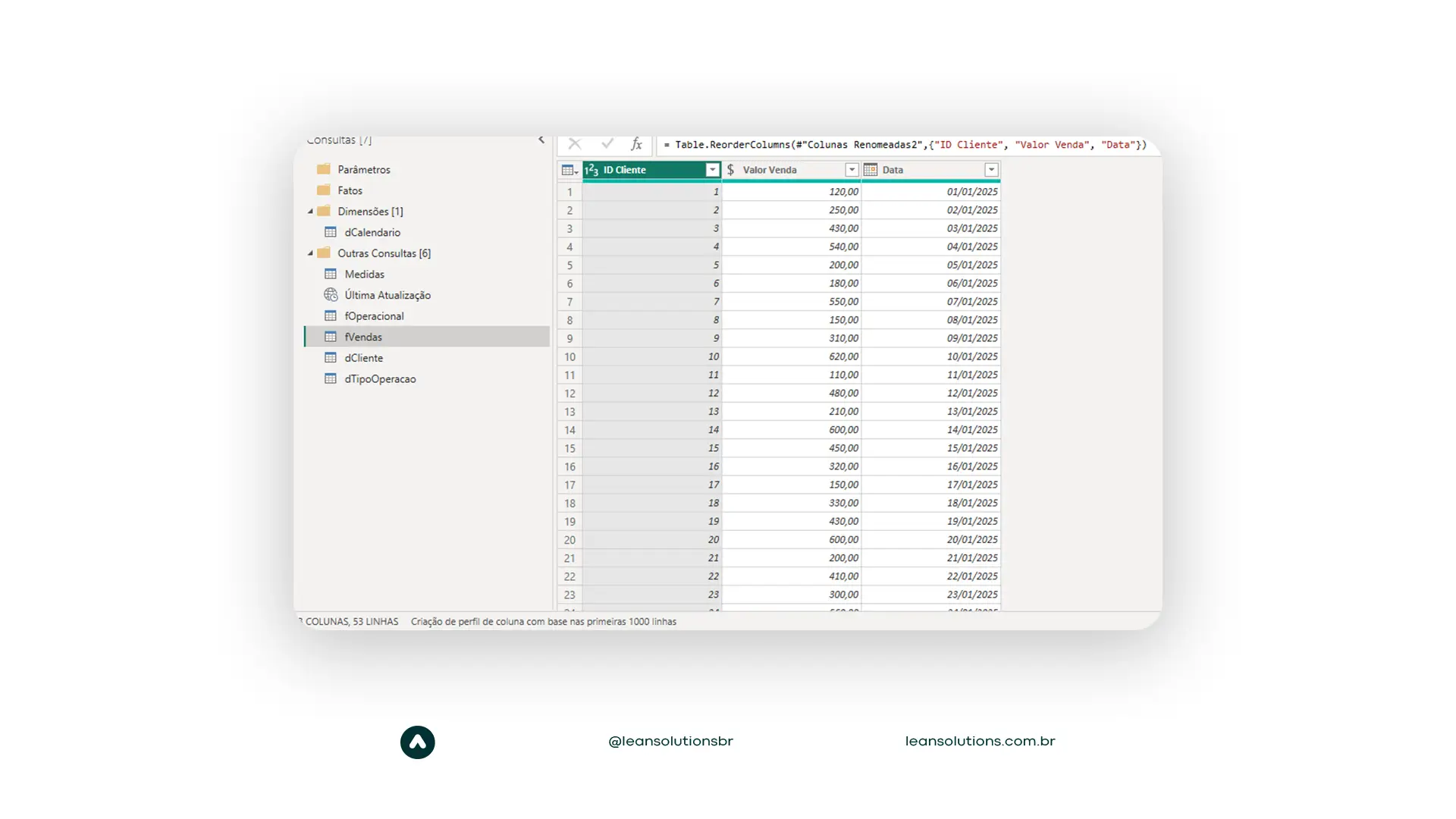
Após importar os dados, geralmente é necessário limpá-los e estruturá-los. Dados financeiros muitas vezes contêm:
O Power Query, dentro do Power BI, oferece ferramentas práticas para tratar essas questões.
Exemplo Prático: se você possui uma planilha com despesas categorizadas por mês, mas algumas células estão preenchidas como “N/A”, o Power Query pode substituir esses valores por “0”. Assim, você mantém a integridade das análises financeiras.
3. Modelagem de dados
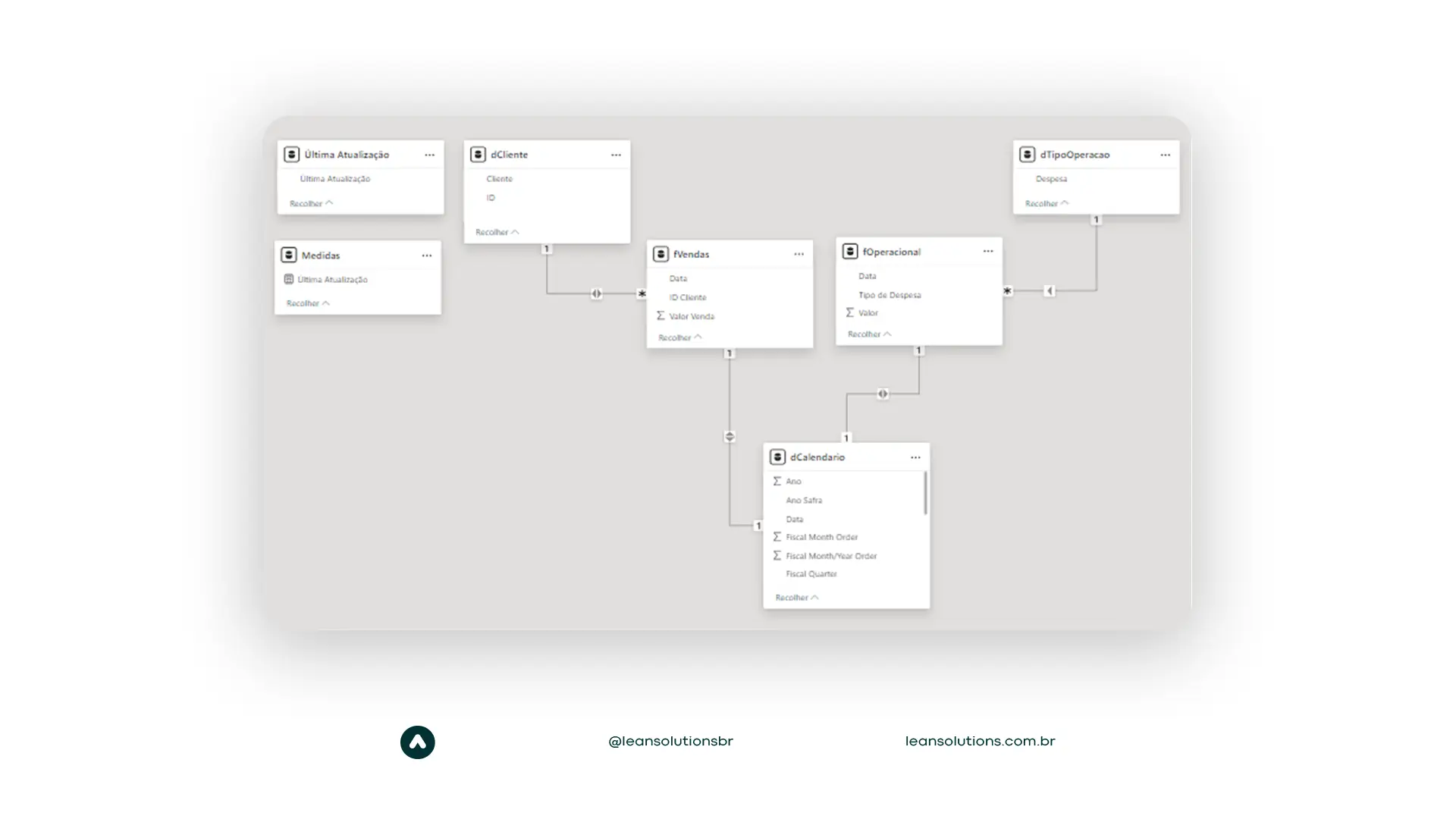
A modelagem organiza os dados importados, criando um “quebra-cabeça” lógico onde todas as peças se encaixam. No Power BI, isso significa:
Dica prática: se você tem uma tabela de vendas e outra de clientes, relacione-as pelo ID do Cliente. Isso permite que você analise as vendas por perfil de cliente, identificando quem mais contribui para a receita.
Criação de dashboards financeiros
Agora, vamos aprender os três principais passos para criar um dashboard útil e eficaz dentro do setor financeiro.
1. Indicadores financeiros
Ao criar um dashboard financeiro, priorize os indicadores-chave de desempenho (KPIs) que refletem a saúde do negócio. Alguns exemplos incluem:
- Receita total: soma de todas as vendas realizadas.
- Despesas totais: soma dos custos operacionais.
- Margem de lucro: percentual calculado como (Receita – Despesas) ÷ Receita.
Esses KPIs fornecem uma visão geral clara e imediata. No Power BI, você pode criar essas métricas usando medidas DAX:
Margem_Lucro = DIVIDE(SUM('Receitas'[Valor]) - SUM('Despesas'[Valor]), SUM('Receitas'[Valor]))2. Visualizações úteis
Visualizações ajudam a contar histórias com os dados. No Power BI, você pode escolher entre diversos tipos de gráficos:
Exemplo prático: um gráfico de barras pode mostrar que o departamento de Marketing está consumindo 30% a mais do orçamento em relação ao planejado. Essa informação ajuda na revisão do planejamento.
3. Segmentações de dados
As segmentações permitem que os usuários interajam com os dados, filtrando por período, categoria ou outros critérios.
Funcionalidades avançadas para finanças
Existem algumas fórmulas que são exclusivas para quem precisa fazer cálculos do setor financeiro:
1. DAX para cálculos personalizados
O DAX (Data Analysis Expressions) é a linguagem de fórmulas do Power BI, essencial para cálculos avançados. Exemplo:
Crescimento percentual em relação ao ano anterior:
Crescimento_Anual = DIVIDE(SUM('Receitas'[Valor]) - SUM('Receitas'[Valor Ano Anterior]), SUM('Receitas'[Valor Ano Anterior])) 2. Alertas e atualizações automáticas
Configurar alertas para KPIs críticos é fácil no Power BI Service. Por exemplo, você pode ser notificado se o fluxo de caixa cair abaixo de um limite.
3. Relatórios interativos
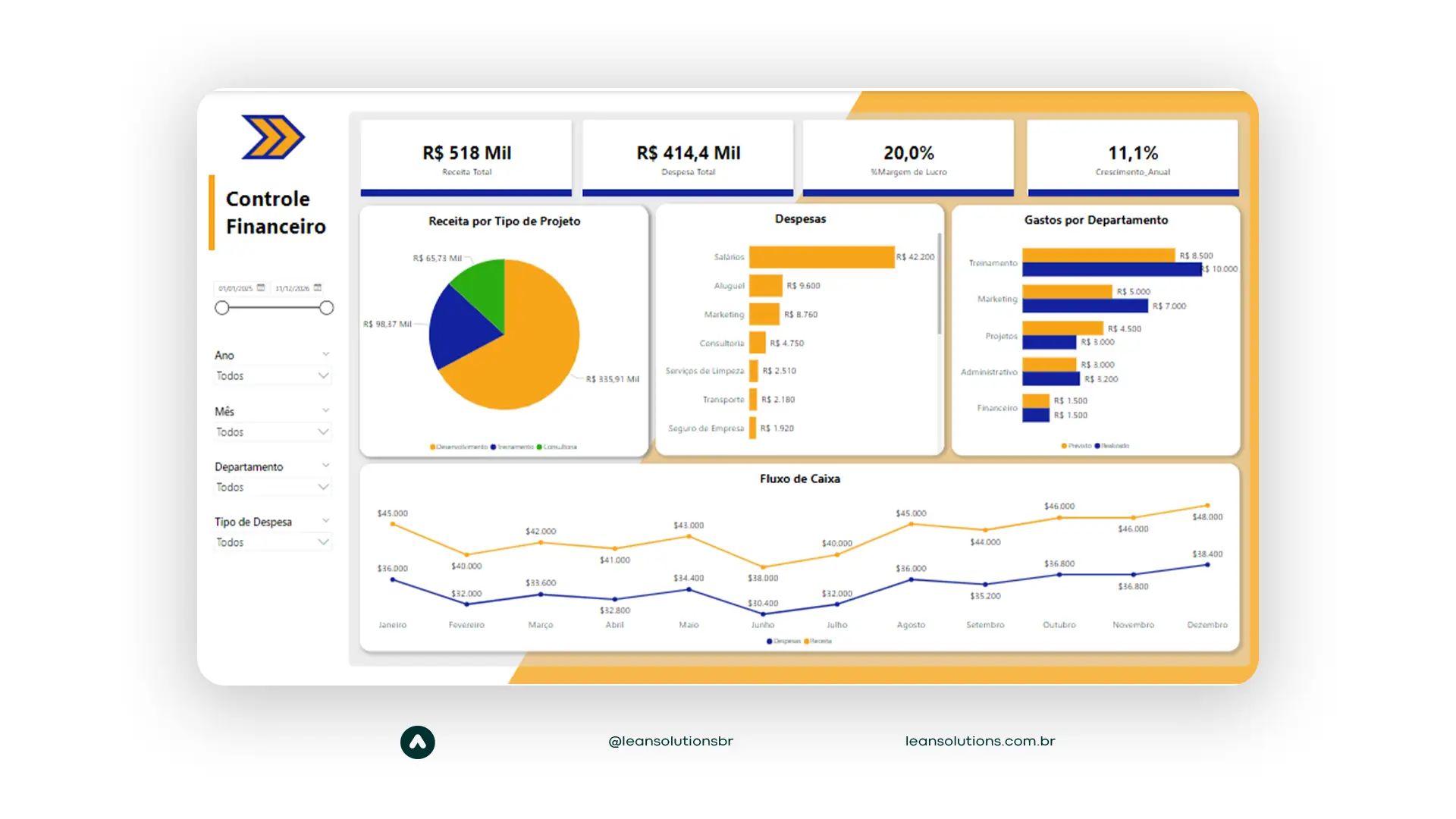
Compartilhe relatórios com sua equipe diretamente no Power BI Service ou no Microsoft Teams. Isso promove a colaboração e permite que todos analisem os dados em tempo real.
Casos de uso
Entenda alguns dos principais casos de uso do Power BI dentro do setor financeiro.
Controle de Orçamento
Fluxo de Caixa
Análise de Rentabilidade
Conclusão
Em suma, o Power BI revoluciona a análise financeira, tornando-a mais acessível, visual e estratégica. Com recursos que vão desde a integração de dados à criação de dashboards interativos, você pode transformar informações complexas em insights claros e acionáveis.
Ao seguir as etapas deste artigo, você estará mais preparado para organizar dados financeiros, criar visualizações impactantes e tomar decisões baseadas em dados.
Se você deseja potencializar os resultados da sua empresa, nós da Lean Solutions podemos ajudar.
Oferecemos treinamentos personalizados para equipes e consultoria especializada em projetos de Power BI, garantindo que sua organização utilize todo o potencial dessa ferramenta poderosa.
Entre em contato conosco e descubra como transformar seus dados financeiros em uma vantagem competitiva!


